Processus de paiement
Cet article vous guidera dans le processus de paiement lors de l'inscription aux plans d'abonnement Clockify. Vous serez guidé dans le déroulement d'un paiement réussi et obtiendrez également quelques conseils sur ce qu'il faut faire si le paiement échoue.
Lorsque vous vous abonnez pour la première fois à une formule payante sur Clockify, vous devez suivre les étapes suivantes :
- Une fois connecté, cliquez sur le bouton Mettre à niveau en haut à droite de la page
- Vous accéderez à l'onglet Plans de la page Abonnement
- Choisissez le plan auquel vous souhaitez vous abonner et le cycle de facturation (mensuel/annuel)
- Vous verrez les trois étapes à suivre pour activer votre abonnement
Étape 1 Informations sur le client #
Dans la première étape, vous devez fournir quelques informations de base sur vous ou sur l'organisation que vous représentez.
Dans le champ Type de client, choisissez si vous souhaitez être enregistré en tant que :
- Particulier
ou - Entreprise / Organisation
Particulier signifie que vous vous abonnez à l'application en tant qu'indépendant ou freelance. Lorsque vous remplissez les informations, les noms du pays et de l'entreprise sont facultatifs.
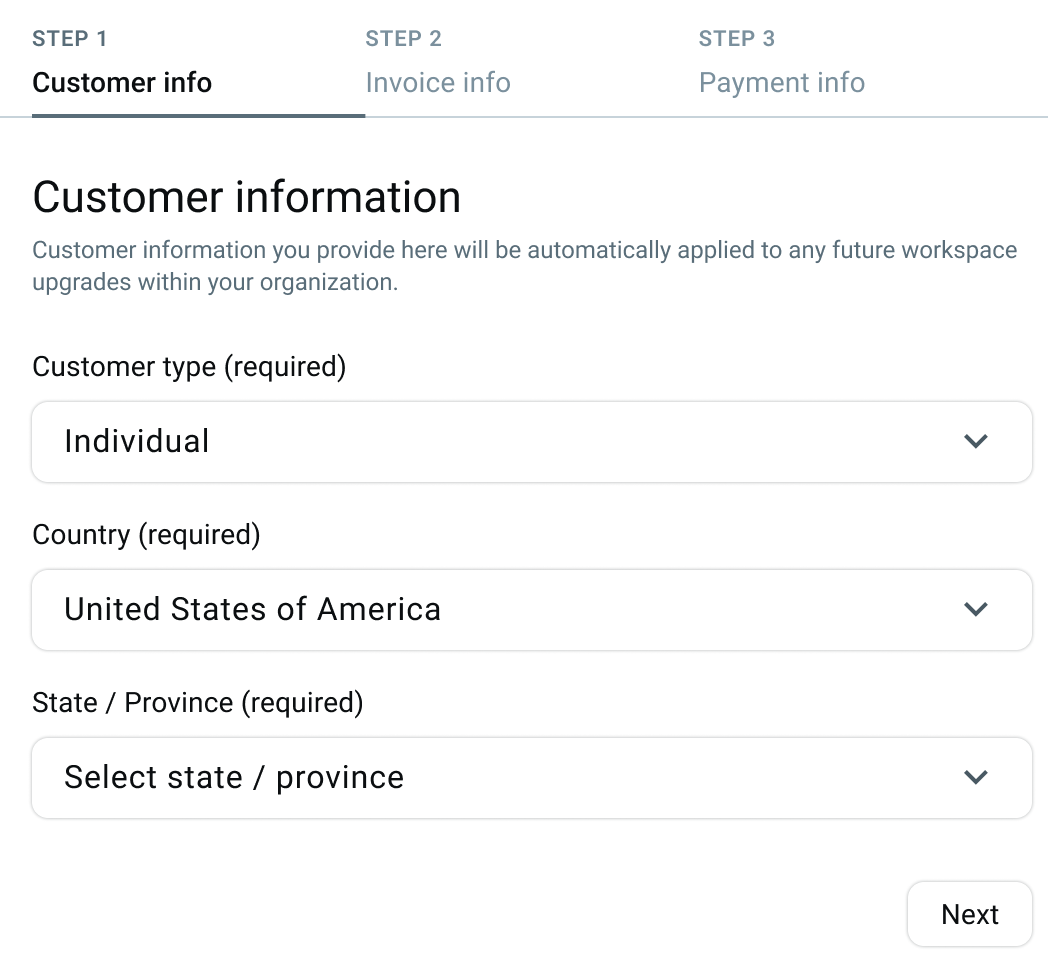
Les détails de facturation et d'utilisation associés à l'abonnement sont liés à vous en tant qu'individu.
Cela convient si un utilisateur individuel utilise Clockify comme un outil de productivité.
La sélection de Entreprise / Organisation indique que l'abonnement est destiné à un groupe, une entreprise ou une entité collective. Les détails de la facturation et de l'abonnement sont liés au nom de l'organisation.
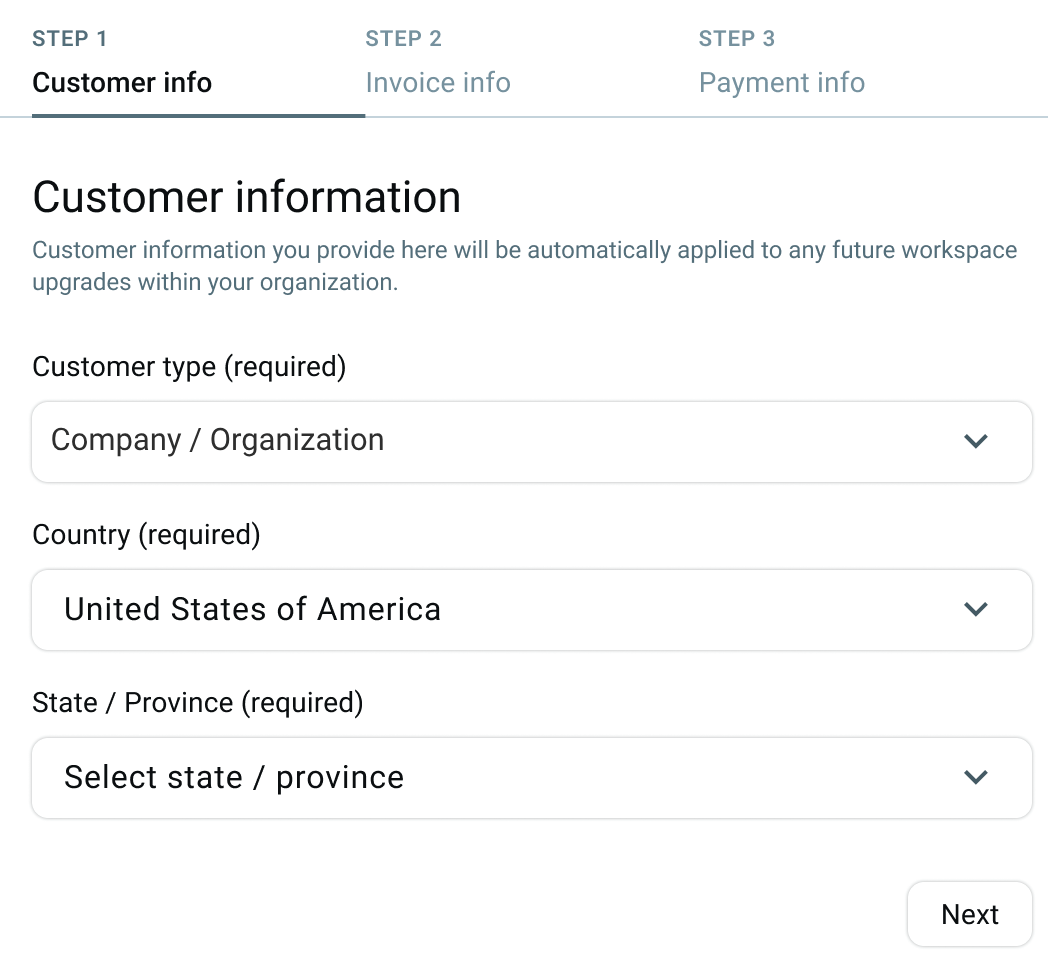
Ceci est utile lorsque Clockify est utilisé comme outil de productivité pour une équipe ou une entreprise, permettant aux équipes d'une même organisation d'accéder à l'application et de l'utiliser dans le cadre d'un abonnement unique.
Gardez à l'esprit que lorsque vous optez pour une société/organisation en tant que type de client pour la première fois, ou que vous passez d'un type de client particulier à un type de client société/organisation, vous devez choisir le pays (obligatoire)dans lequel vous/votre organisation êtes basé(e). La politique fiscale du pays que vous choisissez ici déterminera les champs spécifiques que vous verrez à l'étape 2.
Si vous souhaitez passer du statut de particulier à celui de société/organisation, vous avez la possibilité d'ajouter les informations relatives à votre entreprise.
Si vous avez défini le type de client comme société / organisation à l'étape 1, ous ne pouvez pas passer au type Individuel après vous être abonné. En revanche, vous pouvez passer d'un type de client individuel à un type de client société/organisation.
Le champ État/Province peut être requis en fonction du pays sélectionné.
Seul le propriétaire de l'espace de travail peut modifier les informations fournies dans cette étape.
Étape 2 Informations sur la facture #
Ici, vous devez nous fournir plus de détails, y compris l'adresse électronique et les détails supplémentaires nécessaires pour facturer correctement les paiements d'abonnements.
Le formulaire diffère selon le type de client que vous avez choisi précédemment.
- Particulier:
- Ville
- Code postal
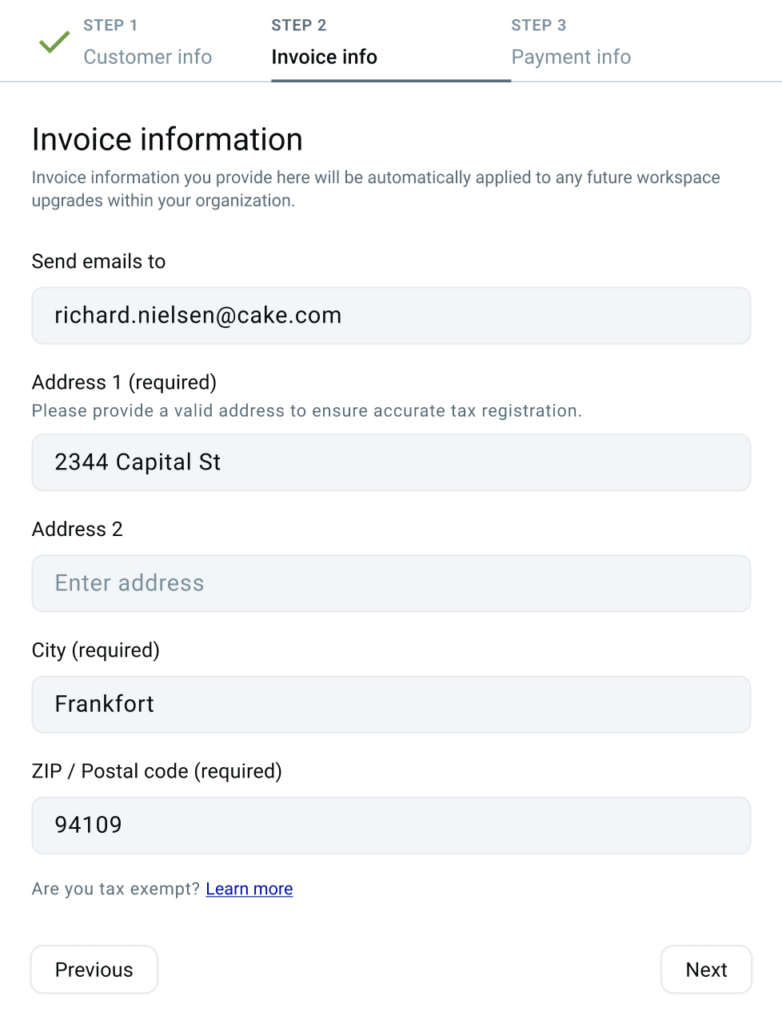
Type de client particulier
- Entreprise / organisation:
- Nom de l'entreprise
- Adresse (si nécessaire*)
*L'adresse dans l'onglet des informations sur la facture est indispensable pour les types de clients “Individu” et “Entreprise/Organisation” basés aux États-Unis uniquement.
Tous les prix sont indiqués hors taxes. Si la TVA s'applique en fonction de la réglementation de votre pays, elle sera ajoutée au prix final, que vous pourrez consulter à la caisse avant d'effectuer votre paiement.
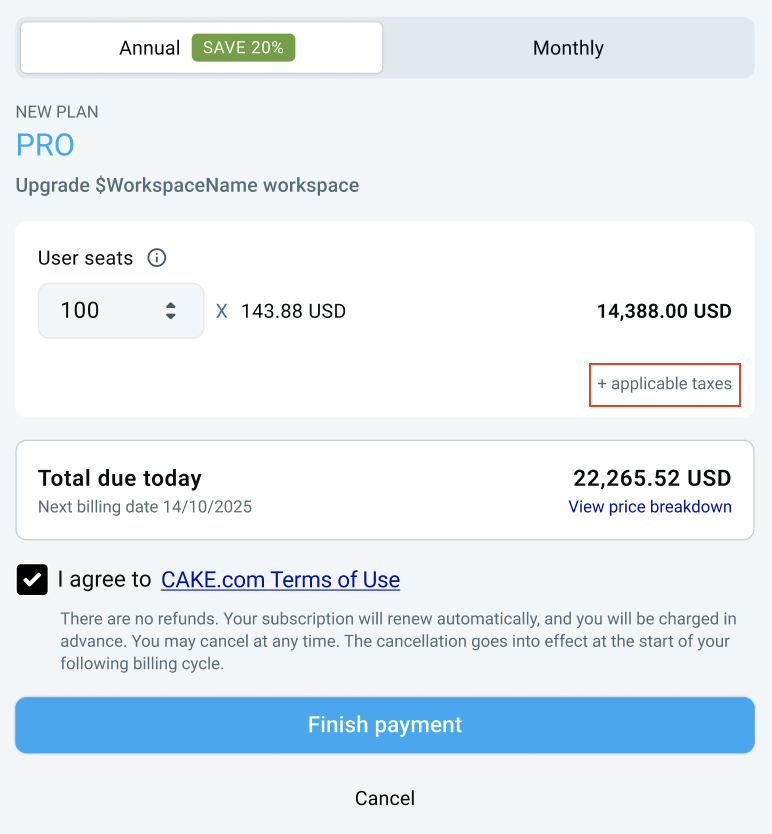
Exemple de la façon dont la taxe est ajoutée au prix de l'abonnement :
Prenons le cas d'une entreprise située au Royaume-Uni qui s'abonne à Clockify. Étant donné que le Royaume-Uni applique une taxe aux services numériques, les frais d'abonnement incluront cette taxe. Supposons maintenant que les frais d'abonnement mensuels s'élèvent à 50 $. Lorsque l'entreprise procédera au paiement, elle devra s'acquitter d'une taxe supplémentaire de 20 %, soit un montant total de 60 $ (50 $ pour les frais d'abonnement + 10 $ pour la taxe)..
Dans les cas particuliers où le type de client est Société/Organisation avec le pays avec plusieurs types de taxes, vous obtiendrez les champs Type de taxe et ID de taxe que vous devez remplir.
Une fois que vous avez rempli toutes les informations nécessaires, cliquez sur Étape suivante et passez à l'étape 3.
Seul le propriétaire de l'espace de travail peut modifier les informations fournies dans cette étape.
Cas d'exonération fiscale #
Certaines entreprises américaines peuvent bénéficier d'une exonération fiscale, ce qui signifie qu'elles n'ont pas à payer la taxe sur les ventes pour leurs abonnements. Pour valider votre statut d'exonération fiscale, veuillez nous envoyer un email à billing@mail.cake.com avec les informations suivantes :
- Certificat d'exonération fiscale adressé à CAKE.com Inc., 2100 Geng Rd STE 210, Palo Alto, CA 94303, USA
- L'adresse email associée à votre abonnement ou l'adresse email du propriétaire du compte
Nous examinerons votre demande et appliquerons l'exonération fiscale en conséquence.
Étape 3 Informations sur le paiement #
Dans cette étape, vous devez entrer toutes les informations de paiement, y compris les informations relatives à votre carte de crédit, et vérifier nos Conditions d'utilisation.
- Saisissez les informations relatives à votre carte de crédit
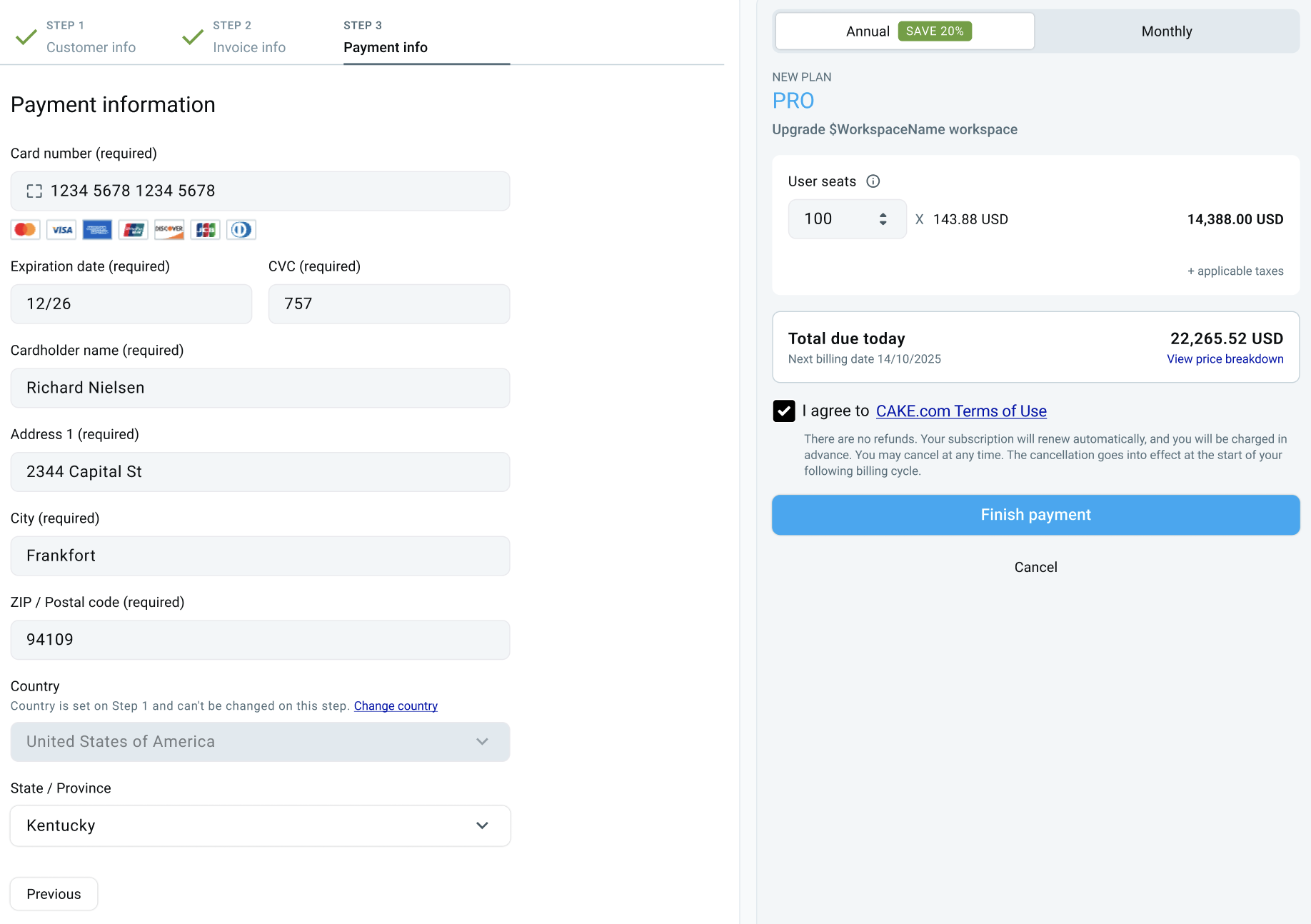
- Cliquez sur Terminer le paiement
Vous serez facturé et aurez immédiatement accès aux fonctionnalités payantes de Clockify
Clockify ne prend actuellement en charge que les paiements effectués par carte de crédit.
En fonction du pays sélectionné dans les informations client, le coût de l'abonnement est affiché dans l'une des devises suivantes :
- USD
- EUR
- CHF
Important à noter
- Le paiement est lié à votre espace de travail. Si vous avez plusieurs espaces de travail, vous devez payer un abonnement pour chaque espace de travail séparément.
- Le paiement est effectué de manière sécurisée via Stripe. Clockify ne conserve aucune information sur les cartes de crédit.
- Votre abonnement est automatiquement renouvelé chaque mois/année. Ainsi, vous n'avez pas à vous soucier d'oublier de renouveler l'abonnement et de désactiver certaines fonctionnalités (comme le verrouillage des feuilles de temps).
- Nous n'offrons généralement pas de remboursement, sauf en cas d'erreur du système. Dans ce cas, contactez notre service d'assistance à l'adresse support@clockify.me afin que nous puissions résoudre le problème.
Sous-domaine #
Si votre espace de travail se trouve sur un sous-domaine et que l'option d'auto-jonction est activée, les nouveaux utilisateurs ne peuvent s'inscrire que s'il y a des places disponibles.
Si tous les sièges sont occupés, les utilisateurs recevront un message leur indiquant qu'il n'y a plus de sièges disponibles. Dans ce cas, le propriétaire ou l'administrateur recevra un message indiquant que quelqu'un essaie de rejoindre son espace de travail, mais qu'il n'y a pas de places disponibles.
Pour vous aider à gérer votre compte de manière proactive, Clockify informera également les propriétaires/administrateurs lorsque 90% ou plus des sièges utilisateurs sont occupés et fournira des instructions sur la manière d'en acheter d'autres.
Paiements échoués #
Si vous avez un abonnement valide, mais que votre paiement a échoué (par exemple, informations de paiement incorrectes, fonds insuffisants, carte de crédit expirée), vous bénéficierez d'un délai de grâce de deux semaines (paiement en retard). Pendant ce délai de grâce, vous pouvez vous rendre sur votre page d'abonnement et mettre à jour vos informations de paiement. Ensuite, notre service de traitement des paiements essaiera à nouveau de traiter le paiement.
Si le paiement n'a pas été effectué avant la fin de la période de grâce, et que celle-ci se termine, vous serez rétrogradé vers un plan gratuit. Vous ne perdrez donc pas vos données, mais seulement l'accès aux fonctionnalités payantes.
Si votre paiement a échoué et que vous n'en connaissez pas la raison, n'hésitez pas à contacter l'assistance Clockify à l'adresse support@clockify.me.
FAQ #
Comment résoudre un échec de paiement ? #
Si votre paiement échoue et que vous n'en connaissez pas la raison, vous pouvez prendre certaines mesures pour résoudre le problème.
Tout d'abord, vérifiez si la fonction 3D Secure est activée pour votre carte. L'activation de 3D Secure sur votre carte permet d'éviter les transactions non autorisées et d'accroître la sécurité des paiements en ligne.
Vous devez également vérifier si votre carte de crédit a été autorisée pour les paiements en ligne. Certaines cartes de crédit peuvent être soumises à des restrictions ou exiger une autorisation préalable pour les transactions effectuées sur internet. La vérification du statut d'autorisation de votre carte de crédit peut vous aider à identifier les problèmes potentiels qui ont pu conduire à l'échec du paiement.
Utilisateurs de cartes émises en Inde – Comment la réglementation de la RBI affecte-t-elle votre abonnement ? #
À partir d'octobre 2021, si vous êtes titulaire d'une carte émise en Inde, vous devez autoriser les commerçants (tels que Clockify) à effectuer des débits récurrents sur votre carte.
Depuis que cette réglementation est entrée en vigueur, elle a conduit à un nombre accru d'échecs de paiement pour nos utilisateurs détenteurs de cartes émises en Inde.
Soyez assurés que Clockify a tout mis en œuvre pour se conformer à cette réglementation. Cela signifie que vous devez autoriser Clockify à percevoir des paiements récurrents. Avant le renouvellement de votre abonnement, vous recevrez un email de confirmation de votre paiement.
Cet email est envoyé à l'adresse que vous avez indiquée dans les informations relatives à la facture dans votre onglet Abonnement. Il vous suffit de confirmer le paiement et tout devrait aller pour le mieux.
Pour les paiements dont les frais récurrents sont supérieurs à 5 000 INR (~66 USD), vous devez autoriser chaque paiement récurrent. Cela signifie que chaque fois que votre abonnement est renouvelé, vous devez confirmer le paiement dans l'email de confirmation que vous avez reçu de Clockify. Ce n'est qu'ainsi que le paiement sera effectué.
Conseils utiles : #
- Assurez-vous que vous utilisez une carte qui prend en charge l'AFA (si ce n'est pas le cas, vous pouvez changer de carte en allant dans la section Informations de paiement de la page d'abonnement
- Vérifiez votre email pour voir si vous avez reçu un email d'autorisation de paiement
- Contactez votre banque pour confirmer et autoriser le paiement